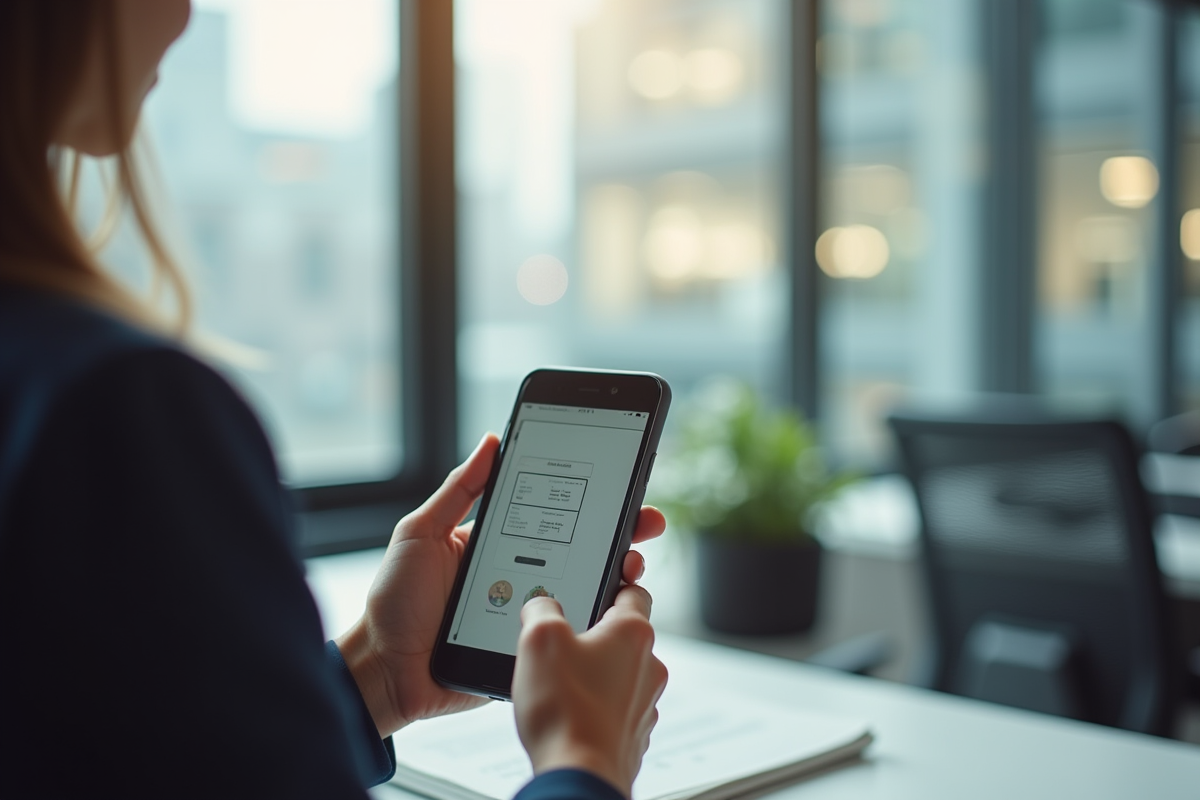Afficher Masquer le sommaire
Les smartphones sont devenus des outils indispensables dans notre quotidien, et savoir tirer parti de leurs fonctionnalités peut grandement améliorer notre productivité. Le presse-papiers, souvent sous-utilisé, est pourtant une mine de possibilités. Que ce soit pour copier des textes, des images ou des liens, quelques astuces permettent de maximiser son utilisation.
Certaines applications spécifiques offrent des fonctionnalités avancées, comme la gestion de plusieurs éléments copiés. Des raccourcis et des gestes bien maîtrisés peuvent rendre l’accès au presse-papiers plus rapide et intuitif. Découvrez comment ces techniques peuvent transformer votre expérience utilisateur.
Lire également : Galaxy Tab S5e officiel avec le corps mince fou, Bixby 2.0, et plus encore
Qu’est-ce que le presse-papier sur smartphone ?
Le presse-papier sur Android est une fonctionnalité indispensable pour ceux qui souhaitent copier et coller des informations de manière rapide et efficace. Il permet de stocker temporairement des données, telles que du texte ou des images, afin de les réutiliser ultérieurement.
Fonctionnement du presse-papier
Le presse-papier d’Android retient les données que l’utilisateur décide de copier, pour les coller plus tard dans une autre application ou un autre emplacement. Cela facilite le transfert d’informations entre différentes applications sans avoir à retaper ou reselectionner le contenu.
A lire aussi : BREAKING : Samsung vient de sortir Android Pie beta pour Galaxy A7 (2018)
- Copier : Sélectionnez le texte ou l’image souhaité, puis appuyez sur ‘Copier’.
- Coller : Accédez à l’application ou à l’emplacement cible, puis appuyez sur ‘Coller’.
Utilité au quotidien
Le presse-papier est particulièrement utile pour les professionnels qui traitent régulièrement des données textuelles ou visuelles. Que ce soit pour rédiger des emails, préparer des rapports ou simplement partager des informations, cette fonction améliore significativement la productivité.
Le presse-papier est aussi intégré dans plusieurs applications de claviers virtuels, telles que Gboard de Google, qui offre une gestion avancée de l’historique du presse-papier. Cela permet de retrouver facilement les éléments copiés précédemment et de gagner un temps précieux dans la gestion des données.
Utiliser le presse-papier intégré sur Android et iOS
Sur Android, le presse-papier est une fonctionnalité native disponible à travers le système d’exploitation. Pour copier du texte ou des images, sélectionnez l’élément souhaité, puis appuyez sur ‘Copier’ dans le menu contextuel. Pour coller, accédez à l’application cible et appuyez sur ‘Coller’. Cette simplicité d’utilisation rend le presse-papier particulièrement utile pour les tâches quotidiennes.
Gboard, le clavier virtuel de Google, intègre une fonctionnalité de presse-papier avancée. Cette application permet de gérer un historique de vos copies, offrant ainsi un accès rapide aux éléments copiés précédemment. Pour activer cette option, ouvrez les paramètres de Gboard et activez le presse-papier. Une icône de presse-papier apparaîtra dans la barre d’outils, vous permettant de visualiser et de coller les éléments enregistrés.
Sur iOS, Apple propose aussi une gestion intégrée du presse-papier. Pour copier du texte ou une image, sélectionnez l’élément, puis appuyez sur ‘Copier’ dans le menu contextuel. Pour coller, appuyez longuement dans le champ de texte cible et sélectionnez ‘Coller’. Apple offre aussi des fonctionnalités de continuité, permettant de copier sur un appareil et de coller sur un autre, à condition que les deux soient connectés au même compte iCloud.
Ces fonctionnalités intégrées permettent une gestion fluide et efficace des données copiées, que ce soit sur Android ou iOS. Pour les utilisateurs souhaitant une gestion plus avancée, des applications tierces comme Clip Stack et Clipboard Manager peuvent offrir des options supplémentaires.
Optimiser le presse-papier avec des applications tierces
Pour les utilisateurs cherchant à dépasser les capacités natives du presse-papier, les applications tierces représentent une solution efficace. Parmi elles, Clip Stack et Clipboard Manager se distinguent par leurs fonctionnalités avancées.
- Clip Stack : gratuite, cette application propose une gestion étendue de l’historique du presse-papier. Elle permet de sauvegarder et d’accéder à une multitude d’éléments copiés, facilitant ainsi la récupération de données antérieures. L’interface est intuitive et les utilisateurs peuvent épingler des éléments importants pour un accès rapide.
- Clipboard Manager : cette application offre des fonctionnalités supplémentaires comme la synchronisation entre plusieurs appareils. Les utilisateurs peuvent créer des raccourcis pour les entrées fréquemment utilisées, optimisant ainsi leur flux de travail. La sécurité des données est aussi renforcée grâce à des options de protection par mot de passe.
Ces applications permettent une optimisation significative de l’usage du presse-papier. En ajoutant des fonctionnalités comme l’historique étendu et la synchronisation, elles répondent aux besoins des utilisateurs avancés.
L’intégration de ces solutions dans votre quotidien professionnel simplifie la gestion des informations copiées, qu’il s’agisse de texte, d’images ou de liens. La possibilité de synchroniser vos données sur différents appareils assure une continuité de travail, essentielle dans un environnement de plus en plus mobile et interconnecté.
Conseils pratiques pour une utilisation efficace et sécurisée
Pour maximiser l’efficacité de votre presse-papier, quelques astuces simples peuvent faire toute la différence. Commencez par utiliser les fonctionnalités intégrées de votre clavier virtuel. Par exemple, Gboard, le clavier de Google, offre un historique du presse-papier permettant de retrouver facilement les éléments récemment copiés. Activez cette fonctionnalité dans les paramètres de l’application pour bénéficier de cette commodité.
- Sur Android : ouvrez Gboard, accédez aux paramètres du clavier, puis activez l’option Historique du presse-papier.
- Sur iOS : utilisez le clavier intégré ou des applications tierces compatibles avec le presse-papier, comme Clip Stack ou Clipboard Manager.
La sécurité de vos données copiées est un autre point fondamental. Veillez à ne pas conserver des informations sensibles, telles que des mots de passe ou des numéros de carte bancaire, dans votre presse-papier. Utilisez des gestionnaires de mots de passe pour ces types de données.
Il est aussi recommandé de nettoyer régulièrement votre historique du presse-papier, surtout si vous utilisez des applications tierces. Ces applications, bien que pratiques, peuvent conserver des informations sensibles si elles ne sont pas configurées correctement.
Pour une utilisation optimale, organisez les éléments fréquemment copiés sous forme de raccourcis. Cette méthode permet non seulement de gagner du temps, mais aussi d’éviter des erreurs de manipulation. Clipboard Manager propose cette fonctionnalité, facilitant ainsi votre flux de travail quotidien.
En appliquant ces techniques, vous parviendrez non seulement à améliorer votre productivité, mais aussi à sécuriser vos données, rendant votre expérience mobile plus fluide et fiable.